PS制作梦幻光线效果2014艺术字
- 2021-05-08 20:07:58
- 来源/作者:互联网/佚名
- 己被围观次
光丝字最简单的方法就是用1像素的颜色描边,然后降低图层不透明度,再大量复制,移动,叠加得到密集的光丝效果。后期加强边缘及局部效果即可。喜欢的朋友让我们一起来学习吧。
先看看效果图

1、新建一个1024 * 700像素的文件,背景填充黑色。先保存下图所示的文字素材,然后用PS打开,文件为PNG格式,直接拖到新建的文件里面,文字颜色可以任意。

2、按Ctrl点击图层面板中文字缩略图载入文字选区,如下图。
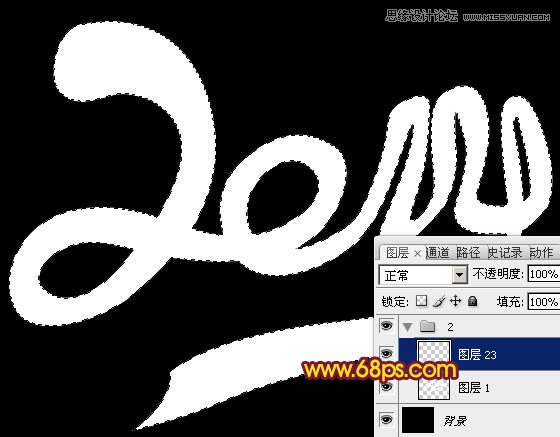
3、保持选区,新建一个图层,选择菜单:编辑 > 描边,宽度为1,颜色为白色如图3。确定后取消选区,再把原文字图层隐藏,效果如图4。


4、按Ctrl + J 把描边图层复制一层,把副本图层的不透明度改为:50%,效果如下图。

5、把描边图层及副本图层合并为一个图层,如下图。

(责任编辑:极限)
*PSjia.COM 倾力出品,转载请注明来自PS家园网(www.psjia.com)
上一篇:PS制作超酷的3D岩石字体教程








